Remoção da extensão do navegador do tipo adware Ultimate Ad Eraser
AdwareTambém conhecido como: Anúncios por Ultimate Ad Eraser
Faça uma verificação gratuita e verifique se o seu computador está infectado.
REMOVER AGORAPara usar a versão completa do produto, precisa de comprar uma licença para Combo Cleaner. 7 dias limitados para teste grátis disponível. O Combo Cleaner pertence e é operado por RCS LT, a empresa-mãe de PCRisk.
O que é o adware Ultimate Ad Eraser?
Ao inspecionar sites de descarregamento duvidosos, os nossos pesquisadores encontraram a extensão de navegador Ultimate Ad Eraser. Este software é promovido como um bloqueador de anúncios - uma ferramenta capaz de remover e alterar anúncios online. No entanto, depois de analisar o Ultimate Ad Eraser, descobrimos que funciona como um adware. Além de executar campanhas publicitárias intrusivas, essa extensão também espia a atividade de navegação dos utilizadores.
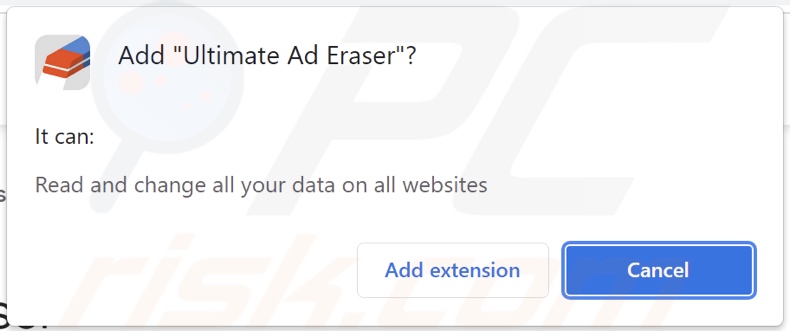
Visão geral do adware Ultimate Ad Eraser
Software suportado por publicidade (adware) permite a colocação de vários anúncios em sites visitados e/ou outras interfaces. Esses anúncios promovem fraudes online, software não confiável/nocivo e malware. Alguns anúncios intrusivos são até capazes de realizar descarregamentos/instalações furtivos - uma vez clicados.
Note que é altamente improvável que quaisquer produtos legítimos encontrados através de anúncios exibidos por adware sejam promovidos pelos seus desenvolvedores. Em vez disso, este patrocínio é realizado por criminosos que abusam dos programas de afiliados dos produtos para obter comissões ilegítimas.
É pertinente mencionar que o software suportado por publicidade pode exigir certas condições (por exemplo, especificações de navegador/sistema compatíveis, visitas a sites específicos, etc.) para exibir campanhas publicitárias intrusivas. No entanto, independentemente de o Ultimate Ad Eraser (ou outro adware) exibir anúncios - a sua presença num sistema põe em risco a segurança do dispositivo/utilizador.
Além disso, o Ultimate Ad Eraser possui recursos de rastreio de dados. O software suportado por publicidade geralmente recolhe as seguintes informações: atividade de navegação (por exemplo, URLs visitados, consultas pesquisadas etc.), detalhes de identificação pessoal, nomes de utilizador/palavra-passes, números de cartão de crédito e entre outros. Os dados recolhidos geralmente são rentabilizados através da venda a terceiros.
Em suma, a presença de software como o Ultimate Ad Eraser em dispositivos pode conduzir a infecções do sistema, sérios problemas de privacidade, perdas financeiras e roubo de identidade.
| Nome | Anúncios por Ultimate Ad Eraser |
| Tipo de Ameaça | Adware, Anúncios indesejados, Vírus Pop-up |
| Extensão(s) do(s) navegador(s) | Ultimate Ad Eraser |
| Funcionalidade Suposta | Ferramenta de bloqueio de anúncios, bloqueador de anúncios |
| Sintomas | Ver anúncios não originários dos sites que está a navegar. Os anúncios pop-up intrusivos. Diminuição da velocidade de navegação na Internet. |
| Métodos de Distribuição | Os anúncios pop-up fraudulentos, instaladores de software gratuito (agregação), instaladores falsos do Flash Player. |
| Danos | Desempenho do computador diminuído, rastreio do navegador - problemas de privacidade, possíveis infecções adicionais por malware. |
| Remoção do Malware (Windows) |
Para eliminar possíveis infecções por malware, verifique o seu computador com software antivírus legítimo. Os nossos investigadores de segurança recomendam a utilização do Combo Cleaner. Descarregar Combo CleanerO verificador gratuito verifica se o seu computador está infectado. Para usar a versão completa do produto, precisa de comprar uma licença para Combo Cleaner. 7 dias limitados para teste grátis disponível. O Combo Cleaner pertence e é operado por RCS LT, a empresa-mãe de PCRisk. |
Exemplos de adware
Analisamos milhares de amostras de adware; shade area, Weather, e Video Ad Remover são apenas algumas das nossas últimas descobertas. Este software parece legítimo e oferece funcionalidades "úteis". No entanto, essas funções raramente funcionam como prometido e, na maioria dos casos, são totalmente não operativos.
Como é que Ultimate Ad Eraser foi instalado no meu computador?
Adquirimos o Ultimate Ad Eraser da sua página promocional "oficial". O adware geralmente possui essas páginas e é apresentado através de sites fraudulentos. A maioria dos utilizadores acessa essas páginas web através de redirecionamentos causados por sites que usam redes de publicidade fraudulentas, URLs digitados incorretamente notificações de spam do navegador, anúncios intrusivos ou adware (com recursos de abertura forçada do navegador).
O software com suporte para publicidade também pode ser agregado com programas comuns. Download de fontes não confiáveis (por exemplo, freeware e sites de terceiros, redes de partilha P2P, etc.) e instalações apressadas - aumentam o risco de permitir inadvertidamente conteúdo agregado no sistema.
Os anúncios intrusivos também proliferam adware. Ao serem clicados, alguns destes anúncios podem executar scripts para fazer descarregamentos/instalações sem o consentimento do utilizador.
Como evitar a instalação de adware?
Aconselhamos fortemente pesquisar software e descarregá-lo de canais oficiais e verificados. Ao instalar, é crucial ler as equipas, inspecionar as opções possíveis, usar as configurações "Personalizadas/Avançadas" e desativar todas as adições.
Recomendamos também ter cuidado ao navegar, pois o conteúdo fraudulento e malicioso tende a parecer inofensivo. Por exemplo, os anúncios intrusivos parecem genuínos e inócuos, mas redirecionam para sites altamente questionáveis (por exemplo, jogos, pornografia, namoro adulto etc.).
Se encontrar anúncios/redirecionamentos deste tipo, inspecione o dispositivo e remova imediatamente todas as aplicações suspeitas e extensões/plug-ins do navegador. Se o seu computador já estiver infectado com o Ultimate Ad Eraser, recomendamos executar uma verificação com Combo Cleaner Antivirus para Windows para eliminar automaticamente este adware.
Screenshots dos sites usados para promover o adware Ultimate Ad Eraser:
Remoção automática instantânea do malware:
A remoção manual de ameaças pode ser um processo moroso e complicado que requer conhecimentos informáticos avançados. O Combo Cleaner é uma ferramenta profissional de remoção automática do malware que é recomendada para se livrar do malware. Descarregue-a clicando no botão abaixo:
DESCARREGAR Combo CleanerAo descarregar qualquer software listado no nosso website, concorda com a nossa Política de Privacidade e Termos de Uso. Para usar a versão completa do produto, precisa de comprar uma licença para Combo Cleaner. 7 dias limitados para teste grátis disponível. O Combo Cleaner pertence e é operado por RCS LT, a empresa-mãe de PCRisk.
Menu rápido:
- O que é Ultimate Ad Eraser?
- PASSO 1. Desinstalar a aplicação Ultimate Ad Eraser utilizando o Painel de Controlo.
- PASSO 2. Remova os anúncios Ultimate Ad Eraser do Google Chrome.
- PASSO 3. Remova 'Ads by Ultimate Ad Eraser' do Mozilla Firefox.
- PASSO 4. Remova as extensões de Ultimate Ad Eraser do Safari.
- PASSO 5. Remova as extensões fraudulentas do Microsoft Edge.
Remoção do adware Ultimate Ad Eraser:
Utilizadores Windows 10:

Clique com o botão direito do rato no canto inferior esquerdo do ecrã, seleccione Painel de Controlo no Menu de Acesso Rápido. Na janela aberta, escolha Desinstalar um Programa.
Utilizadores Windows 7:

Clique Início ("Logo Windows" no canto inferior esquerdo do seu ambiente de trabalho), escolha o Painel de Controlo. Localize Programas e clique em Desinstalar um programa.
Utilizadores macOS (OSX):

Clique Finder, na janela aberta selecione Aplicações. Arraste a app da pasta das Aplicações para a Reciclagem (localizado em Dock), e depois clique com o botão direito no botão da Reciclagem e selecione Esvaziar Reciclagem.
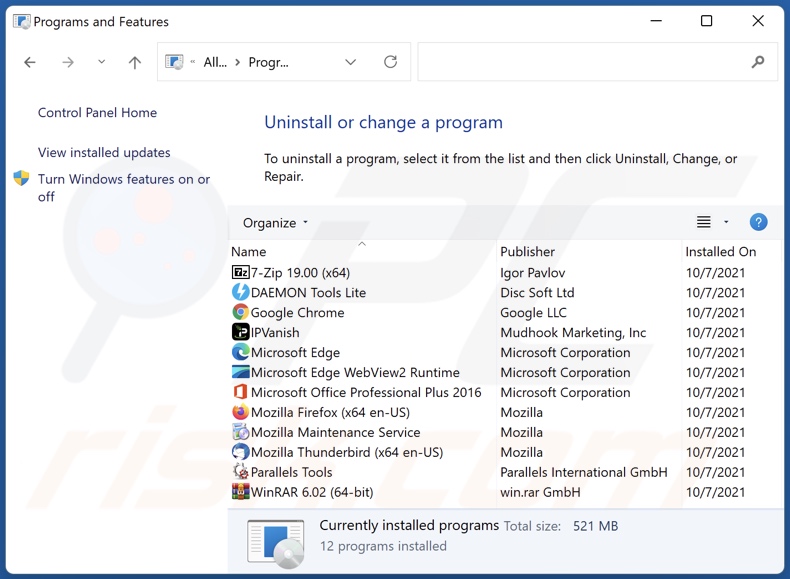
Na janela de desinstalação dos programas, procure por "Ultimate Ad Eraser", seleccione esta entrada e clique em "Desinstalar" ou "Remover".
Após desinstalar a aplicação potencialmente indesejada (que causa os anúncios Ultimate Ad Eraser), faça uma verificação do seu computador por qualquer componente restante indesejado ou infecções por malware possível. Para fazer a verificação de seu computador, use o software de remoção de malware recomendado.
DESCARREGAR removedor de infeções por malware
Combo Cleaner faz uma verificação se o seu computador estiver infetado. Para usar a versão completa do produto, precisa de comprar uma licença para Combo Cleaner. 7 dias limitados para teste grátis disponível. O Combo Cleaner pertence e é operado por RCS LT, a empresa-mãe de PCRisk.
Remova o adware Ultimate Ad Eraser dos navegadores de Internet.
O vídeo demonstra como remover complementos potencialmente indesejados do navegador:
 Remova as extensões maliciosas do Google Chrome:
Remova as extensões maliciosas do Google Chrome:
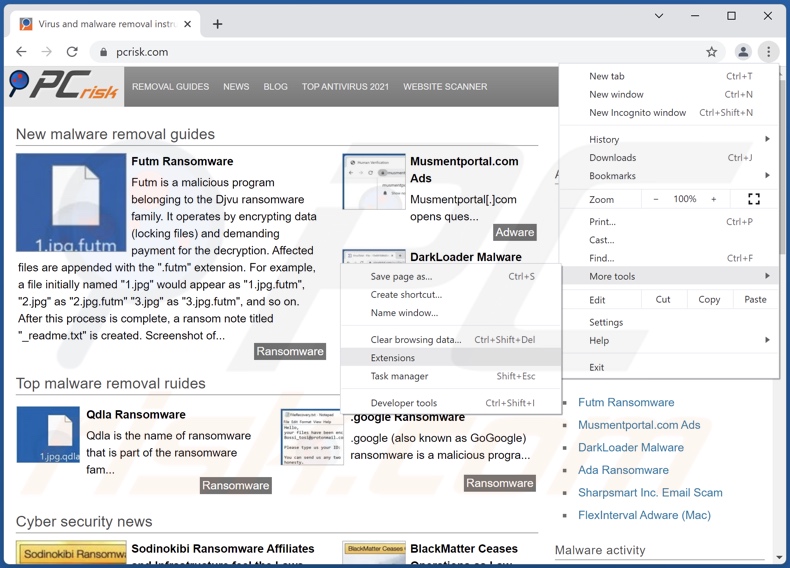
Clique no ícone do menu Chrome ![]() (no canto superior direito do Google Chrome), seleccione "Mais ferramentas" e clique em "Extensões". Localize "Ultimate Ad Eraser" e outros complementos de navegador suspeitos recentemente instalados e remova-os.
(no canto superior direito do Google Chrome), seleccione "Mais ferramentas" e clique em "Extensões". Localize "Ultimate Ad Eraser" e outros complementos de navegador suspeitos recentemente instalados e remova-os.
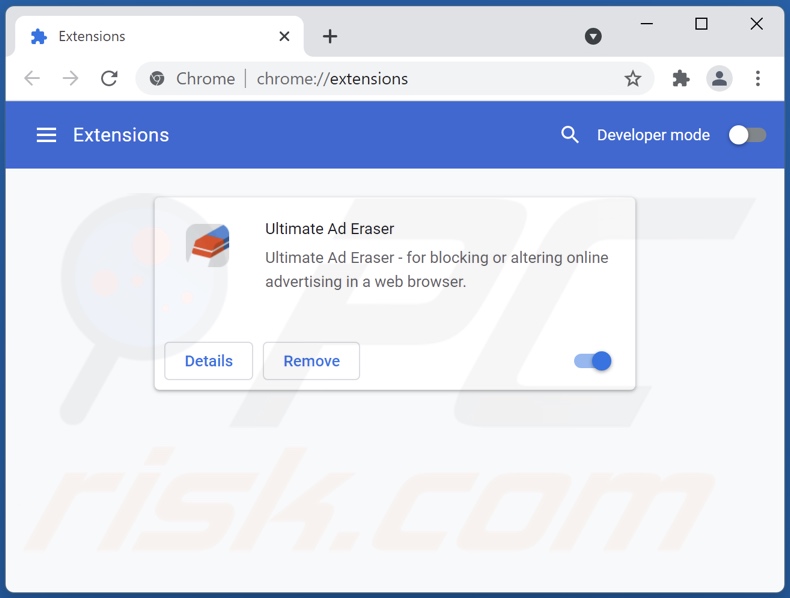
Método opcional:
Se continuar a ter problemas com a remoção do anúncios por ultimate ad eraser, reinicie as configurações do navegador do Google Chrome. Clique no Chrome menu icon ![]() (no canto superior direito do Google Chrome) e selecione Settings. Faça scroll para o fundo do ecrã. Clique em Advanced… link.
(no canto superior direito do Google Chrome) e selecione Settings. Faça scroll para o fundo do ecrã. Clique em Advanced… link.

Depois de descer para a parte de baixo do ecrã, clique no botão Reset (Restore settings to their original defaults).

Na janela aberta, confirme que deseja redefinir as configurações do Google Chrome para o padrão, clicando no botão Reset.

 Remova os plugins do Mozilla Firefox:
Remova os plugins do Mozilla Firefox:
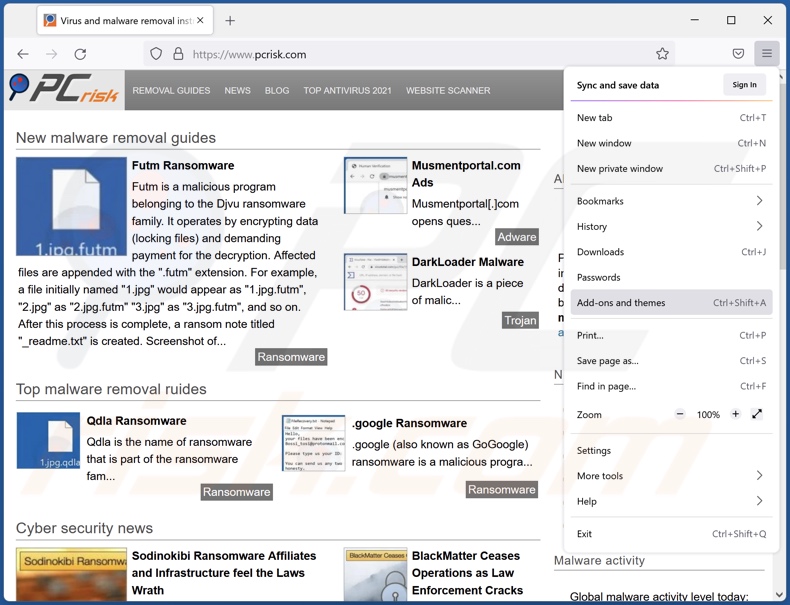
Clique no menu Firefox ![]() (no canto superior direito da janela principal), seleccione "Add-ons". Clique em "Extensões", na janela aberta, remova "Ultimate Ad Eraser".
(no canto superior direito da janela principal), seleccione "Add-ons". Clique em "Extensões", na janela aberta, remova "Ultimate Ad Eraser".
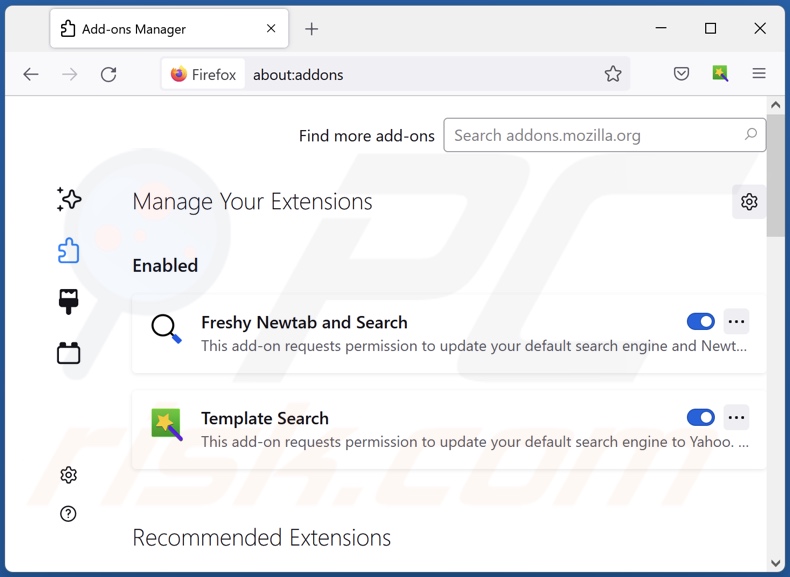
Método opcional:
Os utilizadores de computador que estão a ter problemas com a remoção dos anúncios por ultimate ad eraser, podem repor as suas definições do Mozilla Firefox. Abra o Mozilla Firefox, no canto superior direito da janela principal clique no menu Firefox ![]() , na caixa do menu suspenso escolha Menu de Ajuda Aberto e selecione o menu de ajuda firefox
, na caixa do menu suspenso escolha Menu de Ajuda Aberto e selecione o menu de ajuda firefox ![]() .
.

Selecione Informação de Soluções de Problemas.

Na janela aberta, clique no botão Repor Firefox.

Nas janelas abertas confirme que quer restaurar as suas configurações do Mozilla Firefox para padrão, clicando no botão Repor.

 Remova extensões fraudulentas do Safari:
Remova extensões fraudulentas do Safari:

Certifique-se de que o seu navegador Safari está ativo, clique no menu Safari, e selecione Preferências….

Na janela aberta clique em Extensões, localize qualquer extensão suspeita instalada, selecione-a e clique Desinstalar.
Método opcional:
Certifique-se de que o seu navegador Safari está ativo e clique no menu Safari. Do menu suspenso, selecione Limpar Histórico e Dados dos Sites.

Na janela aberta selecione histórico todo e clique no botão Limpar Histórico.

 Remova as extensões maliciosas do Microsoft Edge:
Remova as extensões maliciosas do Microsoft Edge:

Clique no ícone do menu Edge ![]() (chromium) (no canto superior direito do Microsoft Edge), selecione "Extensões". Localize todos os add-ons suspeitos de instalar recentemente e clique em "Remover" abaixo dos nomes.
(chromium) (no canto superior direito do Microsoft Edge), selecione "Extensões". Localize todos os add-ons suspeitos de instalar recentemente e clique em "Remover" abaixo dos nomes.

Método opcional:
Se continuar a ter problemas com a remoção do anúncios por ultimate ad eraser, redefina as configurações do navegador Microsoft Edge. Clique no ícone do menu Edge ![]() (chromium) (no canto superior direito do Microsoft Edge) e selecione Configurações.
(chromium) (no canto superior direito do Microsoft Edge) e selecione Configurações.

No menu de configurações aberto, selecione Redefinir configurações.

Selecione Restaurar configurações para os seus valores padrão. Na janela aberta, confirme que deseja redefinir as configurações do Microsoft Edge para o padrão, clicando no botão Redefinir.

- Se isso não ajudou, siga estas instruções alternativas, explicando como redefinir o navegador Microsoft Edge.
Resumo:
 Mais comumente, o adware ou aplicações potencialmente indesejadas infiltram-se nos navegadores de Internet do utilizadores através de descarregamentos de software gratuito. Note que a fonte mais segura para fazer o descarregamento do software gratuito é que é o website dos desenvolvedores. Para evitar a instalação deste adware, deve prestar muita atenção ao descarregar e instalar o software gratuito. Ao instalar o programa gratuito já descarregue escolha as opções de instalação personalizada ou avançada - esta etapa irá revelar todos as aplicações potencialmente indesejadas que estão a ser instaladas juntamente com o seu programa gratuito escolhido.
Mais comumente, o adware ou aplicações potencialmente indesejadas infiltram-se nos navegadores de Internet do utilizadores através de descarregamentos de software gratuito. Note que a fonte mais segura para fazer o descarregamento do software gratuito é que é o website dos desenvolvedores. Para evitar a instalação deste adware, deve prestar muita atenção ao descarregar e instalar o software gratuito. Ao instalar o programa gratuito já descarregue escolha as opções de instalação personalizada ou avançada - esta etapa irá revelar todos as aplicações potencialmente indesejadas que estão a ser instaladas juntamente com o seu programa gratuito escolhido.
Ajuda na remoção:
Se estiver a experienciar problemas ao tentar remover anúncios por ultimate ad eraser a partir do seu computador, por favor, peça ajuda no nosso fórum de remoção de malware.
Deixe um comentário:
Se tiver informações adicionais sobre anúncios por ultimate ad eraser ou a sua remoção por favor, partilhe o seu conhecimento na secção de comentários abaixo.
Fonte: https://www.pcrisk.com/removal-guides/23831-ultimate-ad-eraser-adware
Perguntas Frequentes (FAQ)
Que mal pode o adware causar?
O adware pode diminuir a qualidade da navegação e o desempenho do sistema. Esse software normalmente possui funcionalidades de rastreio de dados, o que o torna uma ameaça à privacidade. Os anúncios exibidos por adware podem ser fraudulentos/maliciosos e causar problemas graves (por exemplo, infecções do sistema, perdas financeiras etc.).
O que faz o adware?
O adware foi desenvolvido para permitir a colocação de conteúdo gráfico de terceiros (anúncios) em sites visitados e/ou outras interfaces. Além disso, alguns tipos podem forçar a abertura de sites e recolher dados privados.
Como é que os desenvolvedores de adware geram rendimento?
O adware gera rendimento principalmente através de programas de afiliados, a promover vários sites, aplicações, produtos, serviços e entre outros. Os desenvolvedores podem ganhar comissão por cliques em anúncios, visitas a páginas web, os descarregamentos de ficheiros, compras de produtos, assinaturas de serviços ou similares.
O Combo Cleaner vai remover o adware Ultimate Ad Eraser?
Sim, o Combo Cleaner pode verificar dispositivos e eliminar aplicações do tipo adware instalados. Vale ressalvar que a remoção manual (sem ajuda de programas de segurança) pode não ser ideal. Em alguns casos, mesmo depois que o próprio software foi removido (manualmente), vários remanescentes (ficheiros) são deixados para trás. Além disso, essas sobras podem continuar em execução e causarproblemas. Portanto, é fundamental eliminar completamente o adware.
Partilhar:

Tomas Meskauskas
Pesquisador especialista em segurança, analista profissional de malware
Sou um apaixonado por segurança e tecnologia de computadores. Tenho experiência de mais de 10 anos a trabalhar em diversas empresas relacionadas à resolução de problemas técnicas e segurança na Internet. Tenho trabalhado como autor e editor para PCrisk desde 2010. Siga-me no Twitter e no LinkedIn para manter-se informado sobre as mais recentes ameaças à segurança on-line.
O portal de segurança PCrisk é fornecido pela empresa RCS LT.
Pesquisadores de segurança uniram forças para ajudar a educar os utilizadores de computadores sobre as mais recentes ameaças à segurança online. Mais informações sobre a empresa RCS LT.
Os nossos guias de remoção de malware são gratuitos. Contudo, se quiser continuar a ajudar-nos, pode-nos enviar uma ajuda, sob a forma de doação.
DoarO portal de segurança PCrisk é fornecido pela empresa RCS LT.
Pesquisadores de segurança uniram forças para ajudar a educar os utilizadores de computadores sobre as mais recentes ameaças à segurança online. Mais informações sobre a empresa RCS LT.
Os nossos guias de remoção de malware são gratuitos. Contudo, se quiser continuar a ajudar-nos, pode-nos enviar uma ajuda, sob a forma de doação.
Doar
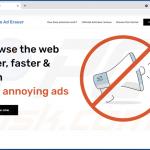
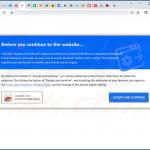
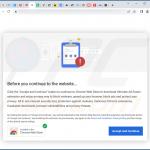
▼ Mostrar comentários